Shadow Explorer 0.8 – A TimeMachine do Windows
Existe uma função muito interessante mas praticamente desconhecida no Windows. Esta função remonta ao Windows 2003 e tem o nome de Shadow Copies. Esta função volta a aparecer com mais melhoramentos no Windows Vista e com o nome de Shadow Copy (VSS).
Mais à frente irei explicar o tremendo valor desta função. Aliás, no Windows Vista o Shadow Copy apareceu com um pequeno defeito, mas no Windows 7 foi adicionada uma nova opção que quase torna o Shadow Copy numa ferramenta perfeita, à imagem da TimeMachine!

Mas para que serve o Shadow Copy?
De forma mais simplista podemos dizer que é uma função que diariamente "fotografa o sistema" criando cópias de tudo o que está assinalado como documentos no Windows. Estas cópias diárias incluem mesmo tudo, desde downloads, ficheiros retirados de CD’s ou DV’S, etc. A cópia diária é feita de forma incremental, actualizando somente a diferença do ponto anterior para o ponto actual, fazendo uma gestão inteligente do espaço ocupado.
Mas este era o calcanhar de Aquiles no Windows Vista, porque não existia qualquer informação de quanto ocupavam estas cópias e de quanto poderiam ocupar. Então, à medida que os dias iam passando, o mais antigo era apagado, independentemente da nossa vontade.
No Windows 7, a Microsoft decidiu colocar uma nova opção para podermos controlar essas configurações.
Na prática, com esta ferramenta, é possível recuperar documentos de todos os tipos que indevidamente ou acidentalmente foram removidos do sistema. Digamos que podemos viajar no tempo, recuar nas datas e procurar o ficheiro no seu estado original à data anterior à sua remoção.
Mas como são utilizadas estas cópias?
No Windows Vista e no Windows 7, o utilizador pode contar com uma função nas Propriedades dos ficheiros, está no separador Versões anteriores.
O que são as versões anteriores?
As versões anteriores são cópias de ficheiros e pastas criados pela Cópia de Segurança do Windows ou cópias de ficheiros e pastas que o Windows guarda automaticamente como parte de um ponto de restauro. É possível utilizar versões anteriores para restaurar ficheiros e pastas que modificou ou eliminou acidentalmente ou que ficaram danificados. Dependendo do tipo de pasta ou ficheiro, é possível abrir, guardar noutra localização ou restaurar uma versão anterior.
Como são criadas as versões anteriores?
As versões anteriores são guardadas automaticamente como parte de um ponto de restauro. Se a protecção do sistema estiver activada, o Windows cria automaticamente versões anteriores dos ficheiros e das pastas que foram modificados desde que foi feito o último ponto de restauro. Normalmente, os pontos de restauro são efectuados uma vez por dia. Se o seu disco tiver partições ou se tiver mais de um disco rígido no seu computador, necessita de activar a protecção do sistema nas outras partições ou discos. As versões anteriores também são criadas pela Cópia de Segurança do Windows quando faz a cópia de segurança dos seus ficheiros.
Nota: Se modificar um ficheiro várias vezes num dia, só é guardada, como versão anterior, a versão que existia quando o ponto de restauro ou a cópia de segurança foi feito.
Como activar a protecção do sistema?
A protecção do sistema é automaticamente activada na unidade em que o Windows está instalado. Pode activá-la em todas as outras unidades seguindo os passos em baixo:
Clique com o botão direito do rato no item Computador que está no menu Iniciar, Propriedades para abrir a janela Sistema.
No painel esquerdo, clique em Protecção do sistema. Se lhe for pedida uma palavra-passe de administrador ou uma confirmação, escreva a palavra-passe ou confirme.
Clique na unidade e, em seguida, clique em Configurar.
Execute um dos seguintes procedimentos:
Para activar a capacidade de restaurar as definições do sistema e a versão anterior de ficheiros, clique em Restaurar as definições do sistema e versões anteriores dos ficheiros.
Para activar somente a capacidade de restaurar a versão anterior de ficheiros, clique em Restaurar apenas as versões anteriores dos ficheiros. Clique no botão OK.
Para desactivar a protecção do sistema, caso não pretenda que o Windows mantenha versões anteriores dos ficheiros, pode desactivar a protecção do sistema. Quando desactiva a protecção do sistema, também desactiva a capacidade de restaurar os ficheiros de sistema do computador através do Restauro do Sistema.
Mas não poderemos ter acesso a estes ficheiros guardados e escolher o que queremos restaurar, caso não tenhamos já o ficheiro entretanto perdido?
Claro que sim. É aqui que entra o Shadow Explorer.
Shadow Explorer para que serve?
Aposto que muita gente desconhece esta fantástica aplicação. Podemos ver neste vídeo (já do tempo do Windows Vista) onde mostra um resumo sobre a construção da ferramenta assim como algumas das suas características.
Mas mais concretamente, esta aplicação usa as cópias de sistema, que referimos em cima, para as disponibilizar como se fosse um explorador do Windows. Verá todas as pastas de sistema, incluindo as que reúnem os seus ficheiros.
Depois de instalar a aplicação, esta irá pesquisar as datas disponíveis no sistema, datas das tais cópias de sistema.
Num menu dropdown, estarão as datas. Escolhendo uma delas, verá os ficheiros com as versões daquele momento em que foi feita a cópia. É uma espécie de Time Machine tão badalada no Mac OS X, mas sem os efeitos gráficos próprios daquele recurso.
Temos obviamente de pesquisar por entre a pesquisa da cópia. Como podem ver, todos os ficheiros são guardados, independentemente do tipo de extensão.
Depois de encontrarmos o ficheiro que procuramos, temos de o exportar para o nosso ambiente de trabalho, por exemplo. Onde poderemos abrir e usufruir do estado do documento naquele preciso momento.
Botão direito do rato em cima do ficheiro e Exportar. Agora escolha onde o quer colocar e bom proveito.
Juntamente com estas opções, sugiro que façam com alguma frequencia uma cópia de todo o sistema, permitindo assim, aumentar as possibilidades de recuperação "no passado" de alguma coisa perdida no presente.
Utilize então as Cópias de Segurança do Windows 7.
Artigos relacionados:
![]() Licença: Freeware
Licença: Freeware
![]() Sistemas Operativos: Windows Vista/Win7
Sistemas Operativos: Windows Vista/Win7
![]() Download: Shadow Explorer 0.8 [915.06KB]
Download: Shadow Explorer 0.8 [915.06KB]
![]() Homepage: Shadow Explorer
Homepage: Shadow Explorer
Este artigo tem mais de um ano

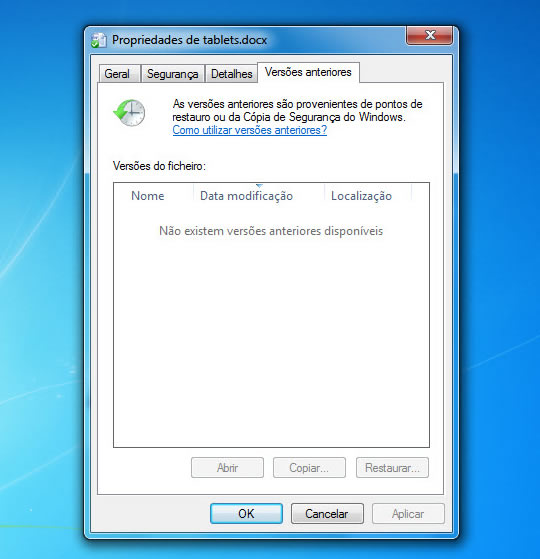
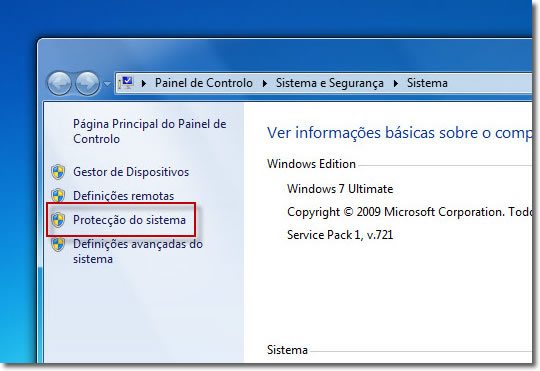
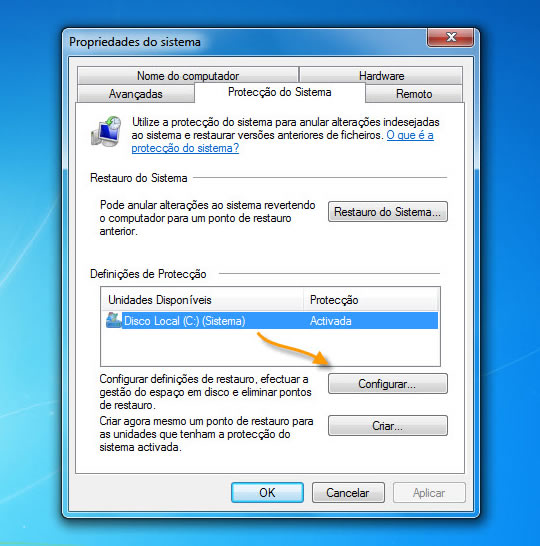
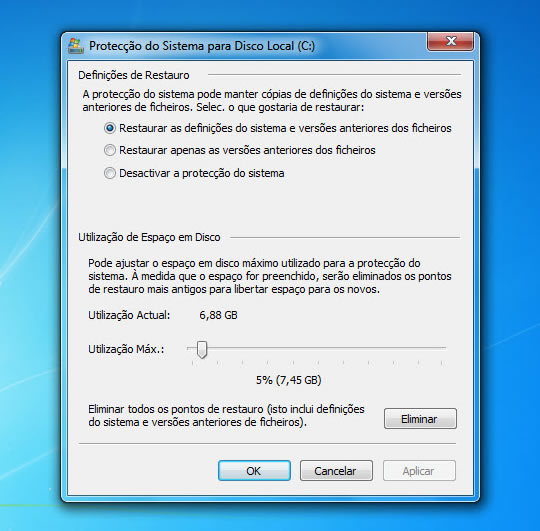
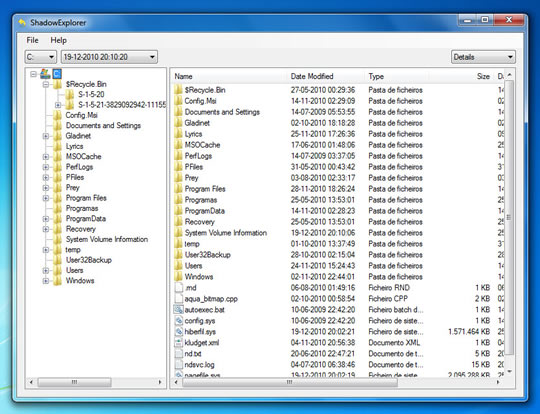
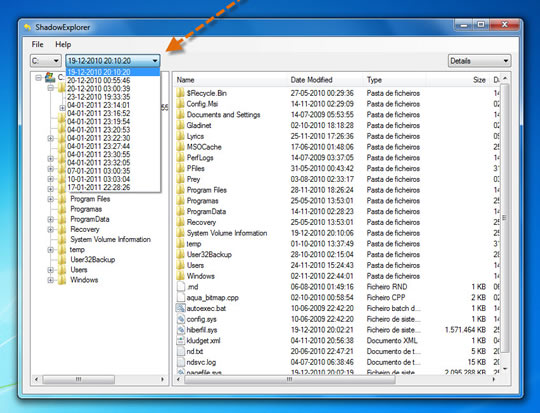
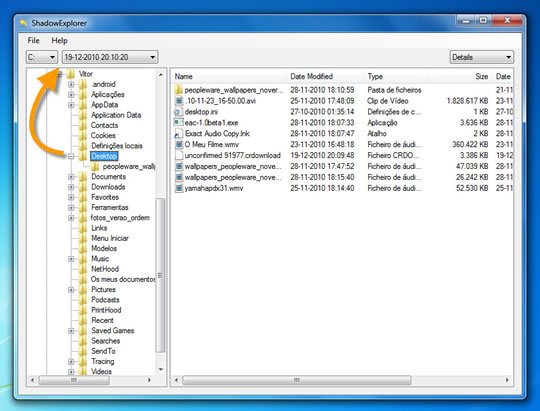
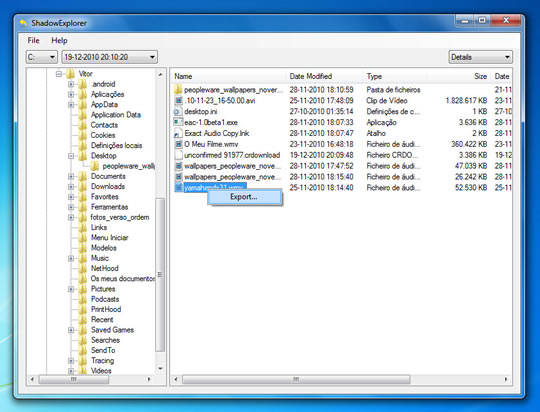
























Parece que a Microsoft está a melhorar!
Gosto disto.
Viva ao Mac OS x
E agora este verão com o osx lion vai partir o Windows em dois.
Comentário pura perca de tempo, onde está na noticia a palavra mac, osx, lion? É tipo… viva ao Benfica é o melhor… sinceramente não havia necessidade.
Concordo. De facto há comentários que são apenas para inflamar. Sugiro que ignorem sff.
Principalmente porque o Benfica não é o maior, pffffffff!
Nao digas disparates rapaz. Eu uso e trabalho com essas coisas e olha que o W7 realmente me deixou impressionado pela positiva. Nao esta perfeito como nao e perfeito o MACOS… mas nao vai partir nada nem vai ser assim tao avancado o novo MacOs. Ainda teremos de ver muita coisa.
Ryan Ignora sff.
Ok mestre
Excelente matéria! – Muitos se descuidam destes procedimentos, para depois, no desespero, procurarem por soluções.
Ja usava isto ha algum tempo. O problema do windows e que os seus utilizadores nao querem perder tempo a explorar eles proprios o sistema. Preferem ir ao google procurar por programas que lhes facam o que eles proprios deveriam fazer
É um facto, e isso até já me aconteceu algumas vezes: ir à procura de uma aplicação para um objectivo que até está disponível como funcionalidade no Windows 7. Mas não quererá isso dizer que a Microsoft devia tornar muitas das funções que tem perdidas em obscuros menus de administração mais acessíveis e de fácil utilização para o utilizador comum? Estou naturalmente a colocar-me na pele de um utilizador sem o conhecimento de sistemas que muitos dos leitores do PPLware possuem.
Acredita numa coisa…
…ainda bem que muitas opções estão “escondidas”
Se estivessem facilmente alcançaveis, aí é que era o fim da macacada! 😀
Ás vezes aplica-se bem o seguinte: quem não sabe, mais vale não mexer.
Neste caso, esta funcionalidade já vem pre-activada
Penso que o Windows Server 2003 já tinha isso!!
Segunda frase do texto: “Esta função remonta ao Windows 2003 e tem o nome de Shadow Copies.” 😉
Havia um programa não muito bom, mas simplesmente lindo e poderoso, que nenhum virus conseguia atacar chamado Roxio GoBack, mas foi descontinuado 🙁
Parece ser fixe 🙂
Muito bom VM!!!
Parabéns pelo artigo.
Mas só cria fazer uma pequena correção.
No Windows Vista apenas não existia uma versão GUI da configuração das Shadow Copy.
VSSADMIN é a ferramenta (linha de comandos) de administração/configuração das Shadow Copy do Vista/7
Alguns exemplos:
VSSADMIN List Shadows – Listar cópias sombra do volume existentes
VSSADMIN List ShadowStorage – Listar associações para armazenamento de cópias sombra do volume
Um abraço
António
Aprende a escrever “queria” em vez de “cria” -.- lol e depois é que corriges os outros 😉
Pelo menos o meu comentário serve para alguma coisa…..
António… o comentário de facto foi importante. Obrigado.
Vou acrescentar essa info.
Percebe-se que esta aplicação consome MUITO espaço na HD, prefiro fazer backups regulares em outros locais, como por exemplo Pendrives ou DVD
Mas atenção, provavelmente já tinhas isso activo. Com o preço por GB a baixar, ter estas definições activas o utilizador fica muito mais protegido.
Não facilitar. Esta aplicação já me ajudou consideravelmente 😉
Como devem saber bem, o wordpress permite apagar comentários. Não há necessidade de ignorar… a não ser que dê jeito para o ranking.
É preferível educar e estes comentários deixarem de aparecer, mantendo uma troca de ideias salutar, do que estar a apagar.. uns atrás dos outros.
O tempo que gastamos a olhar para os comentários, pode facilmente ser usado para produzir. 😉
Que ranking?
Boa tarde.
Alguém sabe se o Server 2008 tem isso?
Sim, tem o Shadow Copy.
Uso em complemento/substituição o Dropbox (Pack-Rat Pro add-on) e o Easeus 6.5.2 (6.5.1 Pro) diariamente.
VC SALVOU A MINHA VIDA!!!!!
nÃO CONSEGUI RECUPERAR O ARQUIVO DE HOJE, MAS SO DE RECUPERAR O DE ONTEM JA FOI DEMAISSSSSS!!!! MUITOOOO OBRIGADAAAAAA!!!